アンドロイドで更新。 Androidのアップデートを修正する - 完了していることと何が必要なのか
開発者 オペレーティングシステム Androidは、平均的な平均的なユーザーのための簡単で分かりやすいアップデートをしようとしました。 そして私は認めなければなりません - 彼らはそれを完全に行いました。 今、この操作はほぼ完全に安全で、比較的短い時間しかかかりません。
更新プログラムを実行するには androidファームウェア 携帯電話やタブレットの場合は、まずその設定に移動する必要があります。
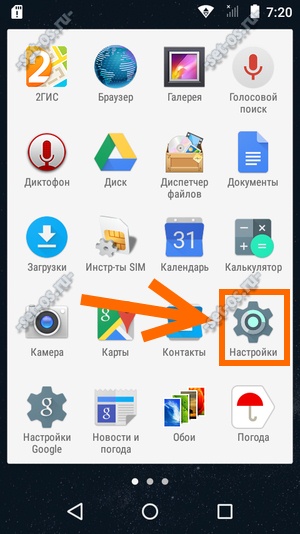
設定のリストを最後までスクロールして[About phone]項目に移動します。 タブレットで - 「デバイスについて」

タップして開きます。 次のメニューに「システムアップデート」または「ソフトウェアアップデート」という項目が表示されます。 それを選んでください。

![]()
デバイスはサーバーに接続し、新しいバージョンを確認します。 もし androidのアップデート 電話機またはタブレットがサーバー上にある場合は、メッセージが表示され、ダウンロードが推奨されます。

ファイルの重さは20-30 MBで、最大400 MBなので、WiFi経由でファームウェアをダウンロードするのが最善です。 アップデートがメモリにダウンロードされた後、すべてがインストール可能であることを示すメッセージが表示されます。

再起動するだけです。 しかし、私はバッテリーを完全に充電することによってのみこれを行うことをお勧めします。
Androidの最新バージョンのインストール中に、ロボットの画像が画面に表示されます。

処置全体は通常10〜15分を要しません。 その後、デバイスはインストールされたプログラムの互換性と適合性をチェックします。
コンピュータで手動でAndroidを更新する方法
この方法は、さまざまな理由で通常の方法でWiFiまたは3G / 4G経由でアップデートを行う場合にのみ使用することをお勧めします。 代替ファームウェアを使用してタブレットや携帯電話をフラッシュしたい場合にも関係します。
まず、公式のWebサイトまたはフォーラムで最新バージョンのソフトウェアを見つけて、それをコンピュータにダウンロードする必要があります。 その後、ファイルをmicroSDメモリーカードにコピーする必要があります。

カードをスロットに固定してから、デバイスを再起動します。 起動時には、「Recovey Mode」(復旧モード)に入るためにキーの組み合わせを押す必要があります。 タブレットや携帯電話のモデルによって、ボタンが異なる場合があります。 これらは最も一般的に使用されます:
ボリュームロッカー+ "電源"(有効)ボリュームロッカー+ "電源"(電源)+ "電源"(有効) ホーム»(ホーム)
リカバリモードを選択します。
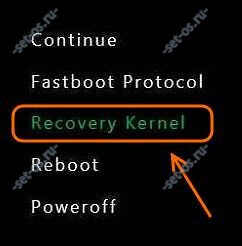

そのような項目がない場合は、まず「更新を適用」を選択し、ファイルを取得する場所(「内部ストレージ」または「SDカード」)を指定します。 次に、ファームウェアでファイルを指定する必要があります。

その後、リカバリモードのメインメニューに戻り、再起動します。「今すぐシステムを再起動してください。

電話でAndroidをアップデートするプロセスが完了し、新しいソフトウェアで再起動するまで待つだけです。
P.S。: アップデートする前に ソフトウェア スマートフォンやタブレットを手動で使用する場合は、必ず バックアップコピー 重要なデータと連絡先。 お使いのモデルに複数のファームウェアバージョンをダウンロードすることを強くお勧めします。 これは、インストールしたいものが突然動かない場合に便利です。

遅かれ早かれ、Android上のすべてのタブレットの所有者は、ファームウェアをより新しいバージョンに更新する考えがあります。 ちょうどあなたがタブレットを買ったばかりで、比較的長い時間(6ヶ月、1年前)に生産に入ったとしても、メーカーがすでにあなたのデバイスのアップデートをリリースしている可能性があります。 最新のものにすぐにアップグレードする方がよい androidバージョン OS、最初に古いものを使用してから、新しいものに切り替える、単語を取る:)
Androidの自動更新
まず、インターネットに接続して、タブレットに 設定 -> デバイス情報 -> ソフトウェアの更新.
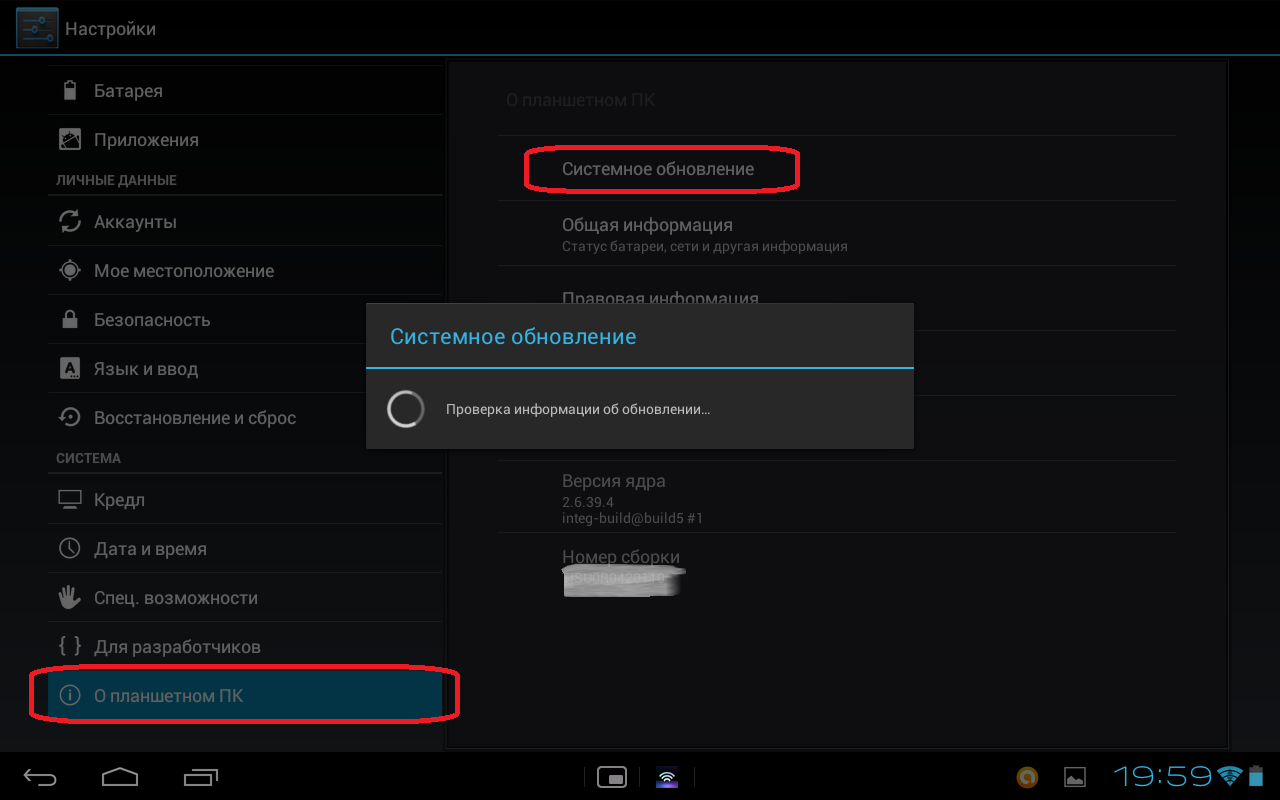
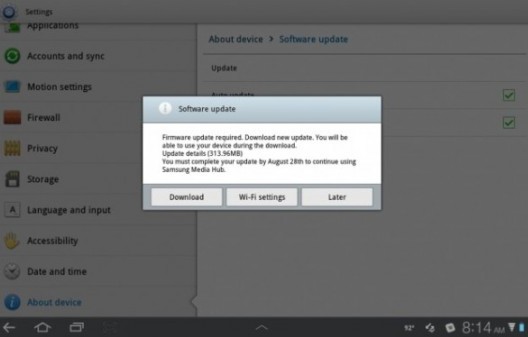
ボタンを押す リフレッシュ タブレットが私たちに書き込むように見えます。 何もない場合 - 次の段落を読んでください。アップデートの可用性に関するメッセージが表示されたら、をクリックします リフレッシュ。 この場合、新しいファームウェアバージョンがデバイスに直接ダウンロードされ、自動的にインストールされます。 彼はそこに書き込むことに定期的に同意するだけです。 新しいバージョンのAndroidをダウンロードすると、Wi-Fiよりも優れています。 電源コンセントから離れている場合は、充電が少なくとも40%であることを確認してください。 更新中にタブレットのバッテリーが落ちてしまうと問題が発生するため、
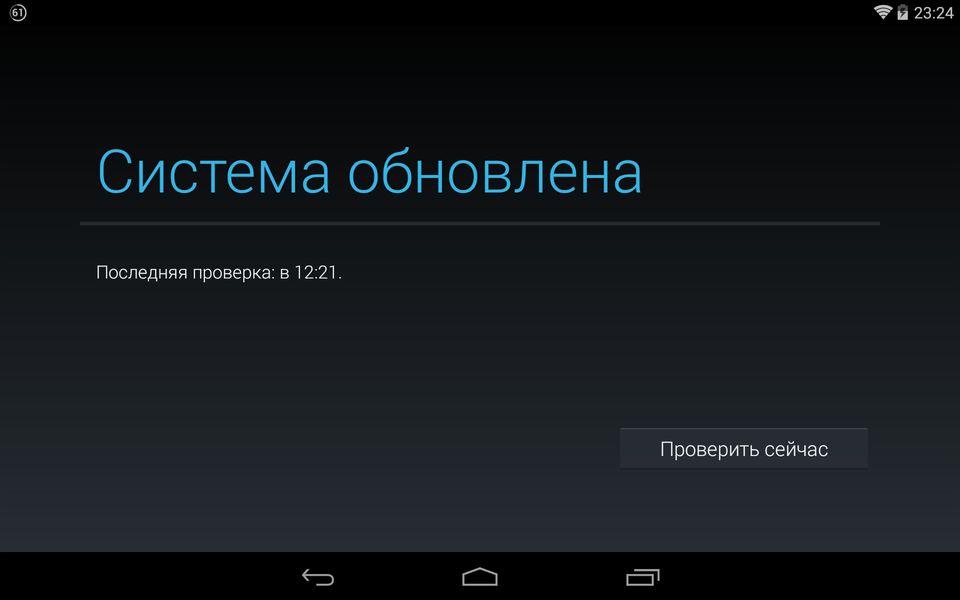
メーカーからのAndroidアップデート
アップグレードするもう1つの方法は、タブレットのメーカーのWebサイト(Samsung、Acer、Asus ...)にアクセスし、そこからアップデートをダウンロードすることです。 原則として、リンクをクリックすることでこれを行うことができます。 まあ、それと似たようなものです。 デバイスのカテゴリとモデルを選択し、ダウンロードするサイトの内容を確認します。 バージョンとリリース日に注意してください。 WindowsまたはMac OS用のファイルをダウンロードして起動し、インストーラの指示に従います。
手動更新タブレット
ティンカーが必要です。 私はこのトピックについて別の記事を書いています。 さらに、Androidタブレットを公式のファームウェアとカスタムの両方で点滅させるプロセスについて詳しく説明しています。 私は知り合うことをお勧めします。 それほど難しくないようです。
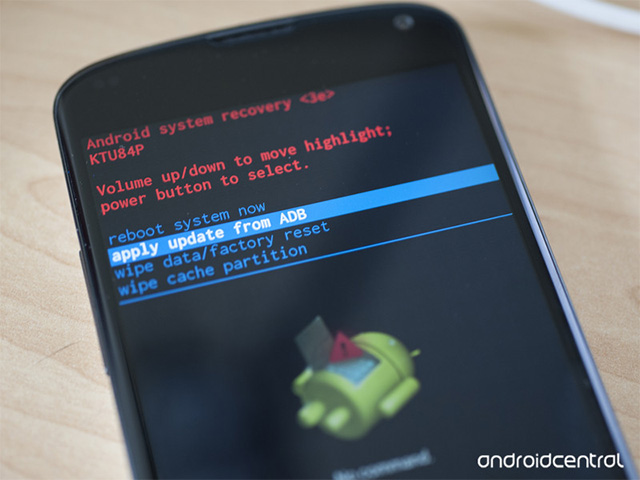
時間が経つにつれて、電話のオペレーティングシステムは時代遅れになる。 電話機を通常の状態に戻すには、機能とパーソナライゼーションの設定を拡張しながら、電話機のファームウェアを更新します。 誰もが必要なアクションアルゴリズムを知っているわけではないので、Androidでファームウェアをアップデートする方法をいくつか見ていきます。
あなたの携帯電話やタブレットに公式のAndroidアップデートをインストールするのは簡単です。 これを行うには、携帯電話の設定メニューを使用して「空中で」更新する方法と、独自のユーティリティを使用してコンピュータを使用する方法の2つの方法を使用するのが最も便利です。 両方の方法をより詳細に検討してみましょう。
Wi-Fi経由で
携帯電話で新しいOSアップデートがリリースされると、Androidデバイス自体のメイン設定メニューからオンラインでアップグレードするのが最も簡単な方法です。 このために必要なのはすべて:
- メイン画面または通知カーテンのアイコンを選択して、設定でタブを開きます。
- 「デバイスについて」の項目を見つけてクリックします。
- [ソフトウェアアップデート]の行をクリックし、該当するボタンをクリックします。
- ファームウェアのダウンロードを確認したら、システムはダウンロードを開始します。 サイズやインターネットの速度によっては、1〜30分かかります。
- ダウンロードが完了すると、インストールの通知が表示されます。 彼と同意すると、インストールが開始され、その間にデバイスは再起動できます。 この場合、携帯電話は「ブリック」状態になる可能性があるので、インストールプロセスを中断しないことは非常に重要です。
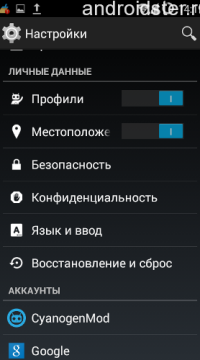
Androidの設定メニュー
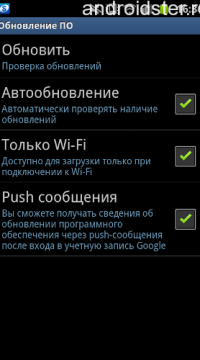
[システムアップデート]タブ
設定メニューでは、新しいアップデートの自動チェックを設定し、 Wi-Fiネットワーク。 最新のファームウェアがすでにインストールされている場合、システムは対応するアラートを発行します。 しかし、あなたの電話機がオンにならず、設定メニューに行くことが不可能な場合、このようにアップグレードすることはできません。
ファームウェアの詳細なアップデートは、以下のビデオに表示されています。
コンピュータプログラムの使用
アップグレードとインストールの別の方法 公式ファームウェア オーディンのようなコンピュータプログラムの使用です。 メーカーによっては、ブランド名のプログラムが独自の名前を持っているため、スマートスイッチという名前で最も人気のあるものを考えています。 あなたは公式のサムスンのWebサイトからダウンロードすることができ、それをインストールするには、ハードディスクに数メガバイト以上の空き容量が必要です。 Smart Switchを介してAndroid端末に正式なアップデートをインストールするには、次のものが必要です。
- インターネットに接続されているコンピュータにあらかじめインストールされているユーティリティを実行します。
- モバイルデバイスをUSBケーブルでPCに接続します。
- プログラムメニューには、接続されたスマートフォンに関する情報が表示され、基本的な機能を実行できます。 新しいファームウェアバージョンがある場合は、画面がダウンロードされます。 何もない場合、通知は表示されません。
- 更新ボタンをクリックします。
- 新しいファームウェアをダウンロードするプロセスは、まずコンピュータ上で開始され、次に携帯電話自体で開始されます。 画面に表示される指示に従います。
- ファームウェアが電話機にダウンロードされると、再起動し、スケールが更新された緑色の画像が画面に表示されます。 前のケースと同様に、携帯電話をPCから取り外すなど、インストールプロセスを中断することはできません。
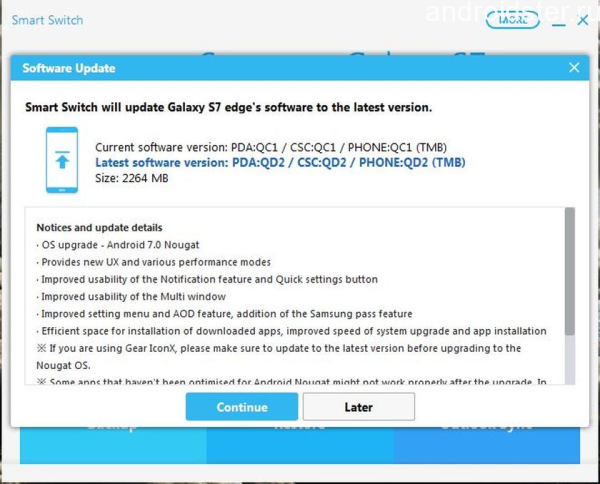
PCユーティリティによるSasmungスマートフォンアップデート
インストールの最後に、スマートフォンが再起動し、更新プログラムのインストールが正常に完了したことを通知します。 データをリセットすることを推奨します バックアップ。 そうしないと、携帯電話の新しいファームウェアがシステムエラーで動作する可能性があります。
PC経由でAndroidにアップデートをインストールする方法の詳細については、下記のトレーニングビデオをご覧ください。
電話がオンにならない場合
携帯電話が起動しない場合は、特別なメニューから公式アップデートをインストールすることができます。 さらに、この方法でカスタム(カスタムファームウェア)を配置することもできます。 このようなOSはAndroid搭載端末のユーザー自身によってアップグレードされ、テーマ別フォーラムやその他のリソースからダウンロードできます。
アクションアルゴリズム
Android携帯電話のユーザーは、おそらく回復リカバリモードについて聞いたことがあります。 これは、OSに関係なく、スマートフォンのメモリに配線された特別なメニューです。 設定をリセットしたり、メモリカードをフォーマットしたり、起動しないときに電話機を管理したりすることができます。 また、[リカバリ]メニューには、ファームウェアを更新する機能があります。 これのために必要なのは:
- 公式サイトからアップデートアーカイブをダウンロードし、それを携帯電話のメモリに移動します。
- モバイルデバイスをオフにし、ボタンの組み合わせを使用してリカバリモードにします。 ほとんどの場合、音量アップ/ダウンキー+電源/ロックキーです。
- ボリュームとロックボタンを使用してメニューをナビゲートします。
- [更新を適用]を選択します。
- さらに、ファームウェアを保存した場所によって、[内蔵ストレージから選択]または[SDカードから選択]を選択します。
- 目的のディレクトリに移動し、ファームウェアを含むファイルの名前をクリックします。
- アップデートをインストールするプロセスが開始されますが、これはどのような状況でも中断されることはお勧めしません。
- ファームウェアのインストールが完了したら、メインのリカバリメニューに戻り、[システムを再起動]を選択して再起動する必要があります。

回復用ファームウェアの更新
完了したアクションの後、携帯電話は新しいバージョンのOSで既に再起動し、開始画面で対応する通知を発行します。 この方法の更新の詳細については、トレーニングビデオを参照してください。
上級ユーザー向け
経験豊富なユーザーは、電話機のファームウェアを コマンドライン Windows これを行うには、リカバリモードの場合と同じように、まず必要な更新プログラムをダウンロードしてPCに保存する必要があります。 また、コンピュータに特別なFastbootユーティリティをインストールし、ブートローダをインストールする必要があります。 モバイルデバイス ロックを解除する必要があります。 アップデートのインストールを準備するには、USBケーブルを使用して電話機をPCに接続し、USBデバッグを設定し、Fastbootユーティリティを実行する必要があります。 すべての さらなる行動 Windowsのコマンドラインに必要なコマンドを入力することで実装されています。
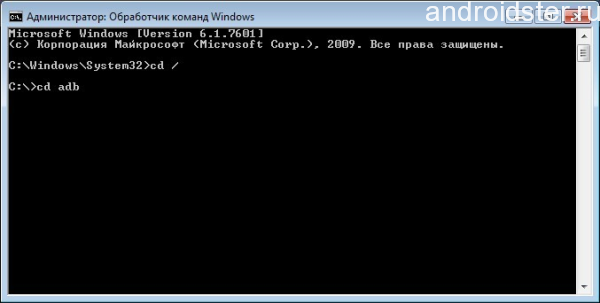
更新コマンド windowsライン
KitKat、Lollipopなど、Androidの新バージョンと新バージョンはほぼ定期的に公開されています。 多くの人々は、更新するかどうか、またそれがどのように行われるかについての情報を求めて、インターネットを常に探索しています。 しかし、タブレットのAndroidを最新バージョンにアップグレードしてその機能を拡張する方法を誰もが知っているわけではありません。 システム上のアップデートが何を運ぶのか 追加機能 彼らは提供することができます。
タブレットでAndroidを更新するにはどうすればよいですか?
Androidを新しいバージョンにアップグレードするには、さまざまな方法があります。 あなたは、デバイスを更新することができます:
- コンピュータを通して。
- タブレット自体を使用する。
両方の方法について詳細に説明し、より便利な方法を選択することができます。 最初の方法から始めましょう。
コンピュータによる更新

多数の製造業者が、それらのデバイスと共に、コンピュータ用のユーティリティも生産している。 このようなアプリケーションの主なタスクは、オペレーティングシステムのバージョンの更新を確認することです。 したがって、手動でコンピュータを介してタブレット上のAndroidを更新するには、次の操作が必要です。
- USBケーブルを使用してタブレットをコンピュータに接続します。
- タブレットコンピュータの電源を切る。
- 特別なユーティリティを含める。
- アップデートがある場合は、タブレットにダウンロードしてインストールしてください。
- タブレットが再起動してから作業を開始するまで待ちます.
この方法は素晴らしいですが、すべてのデバイスではありません。 実際のところ、すべてのデバイスメーカーがそのような特別なユーティリティを生産するわけではなく、ベストブランドの一部のみを生産するわけではありません。
- サムスン;
- HTC;
- ソニー。
タブレットの他のモデルは、製造元の公式ウェブサイトからシステム更新ファイルをダウンロードするというやや異なる方法で更新する必要があります。 それは、次のサブタイトルで議論される、この種の更新についてです(タブレットの助けを借りて)。
タブレットを使用して更新する
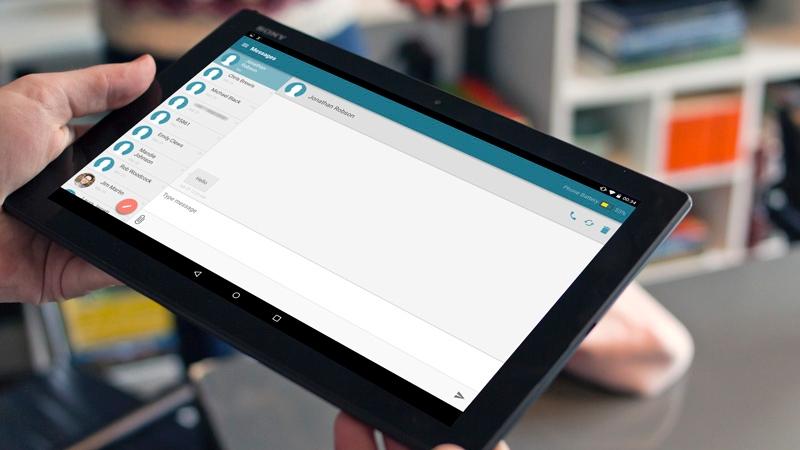
最初は、コンピュータ経由でAndroidを更新することは、どの方法よりも簡単になるかもしれませんが、デバイス自体を更新することは非常に簡単なことです。 最も重要なことは、プロセス全体を通してインターネットに接続することです。 もう1つのこと:新しいファイルのサイズがギガバイトに達する可能性があるので、Wi-Fi経由でのみこれを行うことをお勧めします。
- 「設定」では「システム」という項目があります。
- 「システム」内で、「デバイスについて」または「タブレットについて」メニューに進みます。
- 開いているウィンドウで、[システムアップデート]タブを選択します。
- アップグレードプロセスが完了すると、システムが再起動します。 再起動後、既に更新されたシステムで作業を開始できます。
なぜタブレットを更新したらいいのですか?
これらの質問の両方は、多くのユーザーによって非常に頻繁に発声され、非常に論理的です。 すべてがうまくいけば、何の問題もなく、何か特別なステップを踏み、何かをダウンロードしたり、何かを変更したりするなどの理由がありますか? それはそれに値する? 保守主義の精神で教育された人々はこの質問をするのに慣れています。 もちろん、更新を禁止したり、これを行う必要があるとは言えませんが、更新がシステムに与える影響に関する2つの事実を詳しく説明します。

タブレットシステムを更新すると、タブレットシステムの速度が向上します。
Android OSの操作中に特定の問題について不平を言う人はいません。 均一 最新バージョン5.0、5.1、6.0などの多くの欠点は、この領域ではいくつかの欠点がありますが、このような更新によってシステムからデータが消去され、 rAM あなたのデータのために。 簡単に言えば、このような更新では、誰も必要のない多くの情報とデータが削除され、必要なアプリケーションに空き領域を使用できます。
特に大きな更新では、以前は利用できなかった機能があります。
いくつかの些細なことは十分ではないことがよくありますが、私たちはそれらがなければ彼らの欠如に気付かないことにも慣れています。 あなたは以前のバージョンの例を挙げることができます。例えば、Android 4.0はユーザーのための機会を提供しました:
- さまざまなセンサーを使用します。
- ダウンロードマネージャー;
- コピー&ペーストする能力。
したがって、新しい更新プログラムは非常に便利なことを覚えておく価値があります。
デバイスの一般的な作業はより快適になります。
小さな革新は、この装置の背後にある作業を非常に便利でスムーズにするでしょう。 可能性があります:
- 更新されたブラウザ。
- オペレーティングシステム全体のスムーズな操作。
- 新しいプログラムとユーティリティのサポート。
- そして、はるかに。
アップデートに含まれる改善

- 原則として、上記の要素もこのセクションの一部とすることができます。 このような更新を実行する改善は、例えば、小さな更新において、最大100メガバイトの「重量」のような小さな欠陥の修正であり得る。 しばしば、そのような更新はシステムを安定化させる。 あなたが最初にダウンロードする必要があるのは彼らです。 軽微な修正は、デバイスの全体的な作業品質を改善するのに役立ちます。 このコンセプトには何が含まれていますか?
- Google+などのアプリが更新されました プレイ市場デバイスの作業を大幅に容易にすることができます。 Google+はアプリケーションです ソーシャルネットワーク googleから。 このアプリケーションをアップデートすると、多くの新機能が提供され、Play Marketは 一般的な仕事 〜と インストールされたアプリケーション およびプログラム。
- デバイスでの作業の円滑さが大幅に向上します。 なぜ それはとても簡単です。 小さな革新の間に、一時ファイルまたはプログラムが削除されます。 削除すると、ユーザーはデバイスの作業速度の向上に気付くことができます。
- アップデートが500メガバイトを超える場合は、これはAndroidの一般的なアップデートです。 それはあなたのデバイスに新しい、改善されたOS(オペレーティングシステム)を置く機会を提供します。 彼女の「到着」により、あなたは多くの役に立つイノベーションを得ることができます:
- デザインを更新しました。
- 追加プログラム。
- Playマーケットから、より便利で便利な新しいアプリケーションをインストールする機能。
しかし、あなたのタブレットでAndroidシステムを更新することに決めた後、悪影響を受ける可能性はありますか? あるいは、すべてがいつもスムーズに行くのですか?
アップデートの欠如

- あなたのデバイスが比較的長年前に購入された場合、あなたのOS Aをアップグレードする時が来たようですndroidなら、このようなアップデートは以前の問題から解放するよりも、タブレットに大きな害を及ぼす可能性があります。 快適な作業のためには、プロセッサのパワーやRAMの量が十分でないかもしれません。
- デバイスメモリからすべてのデータを削除します。 これは多くのユーザーを悩ませている。 大きなアップデートでは、新しいAndroid OSをロードするために、ドライブのメモリ全体をクリアするだけです。 この場合、すべてのユーザーデータは単に消えてしまいます。 これが起こらないようにするには、バックアップを作成します。つまり、すべてのデータを後で復元するために保存します。
- 絶対に必要のない新しいアプリケーション。 最近、彼らの多くがあり、彼らの本質は彼らが単に存在するという事実にある。 彼らは何も役に立たず、誰もそれを使用しませんが、これはGoogleの製品であるため、削除することはできません。ただ受け入れるだけです。
OSをアップグレードした後にアプリケーションを再起動する必要がありますか
アプリケーション自体に依存します。 これがシステムユーティリティまたはアプリケーションの場合は、独立して更新される可能性がありますが、ゲームやユーザーがインストールした他のプログラムについては、個別に更新する必要があります。
古いファームウェアバージョンを返す方法
公式に - インストールする可能性はありません 古いファームウェア Android搭載端末で つまり、唯一の選択肢は、古いファームウェアをデバイスにインストールするためにインターネットからダウンロードしたプログラムを使用することです。 ただし、その後に何か問題が生じた場合は、タブレットの保証がなくなり、サービスセンターが問題を無料で解決することはないので、まずインストールが必要であることを忘れないように注意してください 新しいファームウェア そうではない。
結論
これで、タブレット上のAndroidをすばやく正確に更新する方法がわかりました。 Androidにこのようなアップデートをインストールすることには欠点があるにもかかわらず、メーカーが理由でそれを作成することを覚えておくことが重要です。 このアップデートでは、システム全体のセキュリティレベルやタブレットやオペレーティングシステム全体のその他の機能を向上させるための重要な詳細と改善点がいくつかあります。






![Windowsの[スタート]ボタンの外観を変更する](/public/6609965ub-50x50.jpg)












